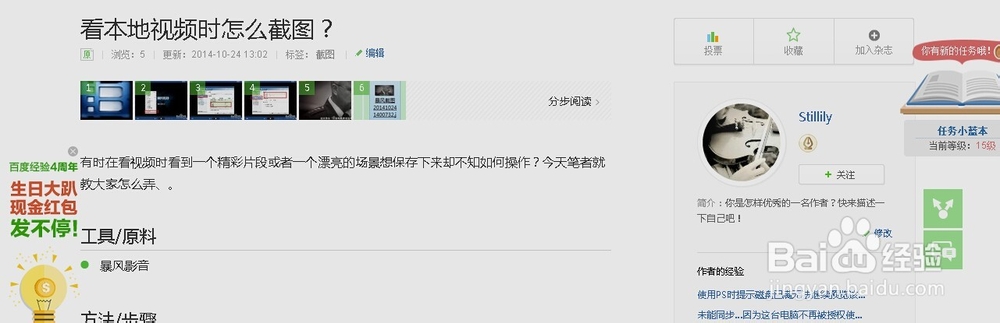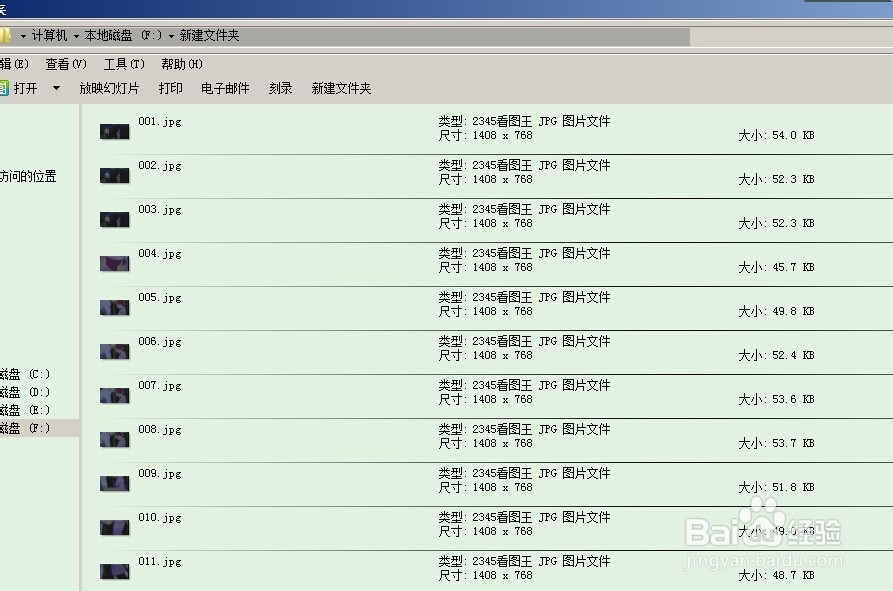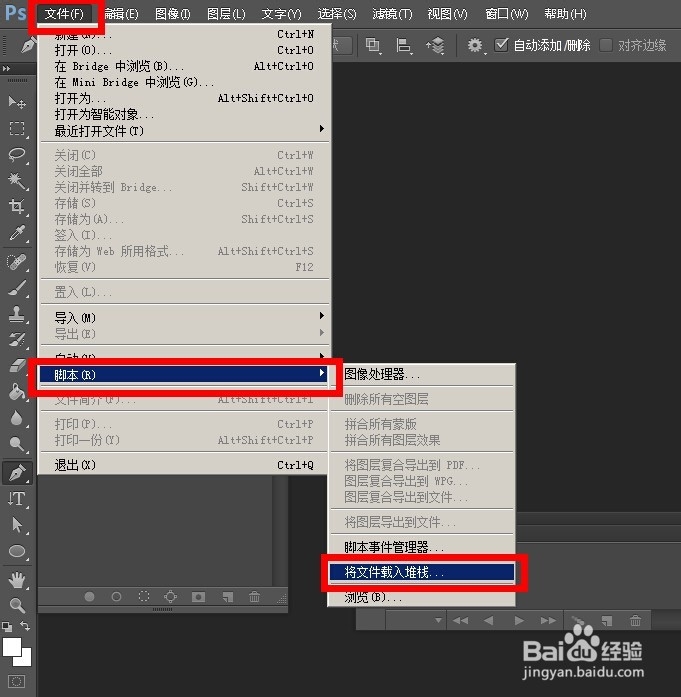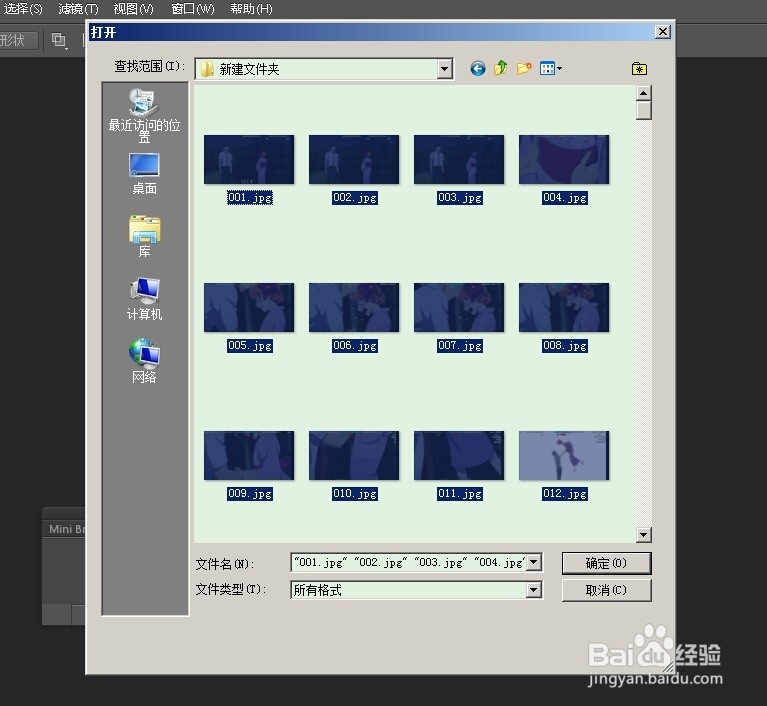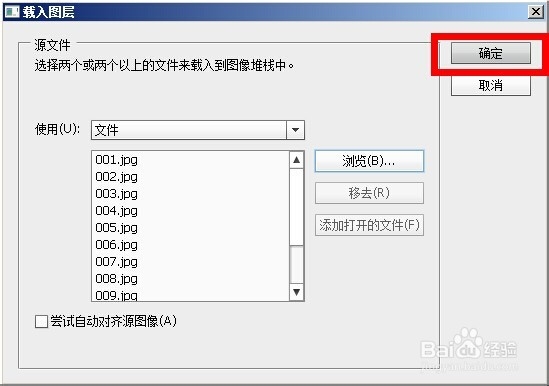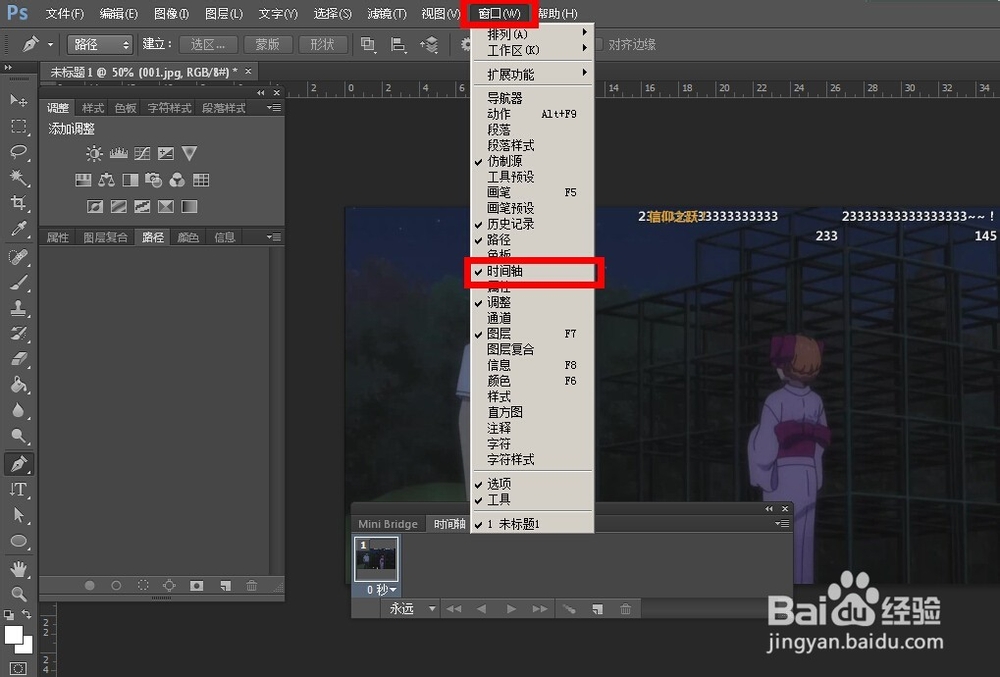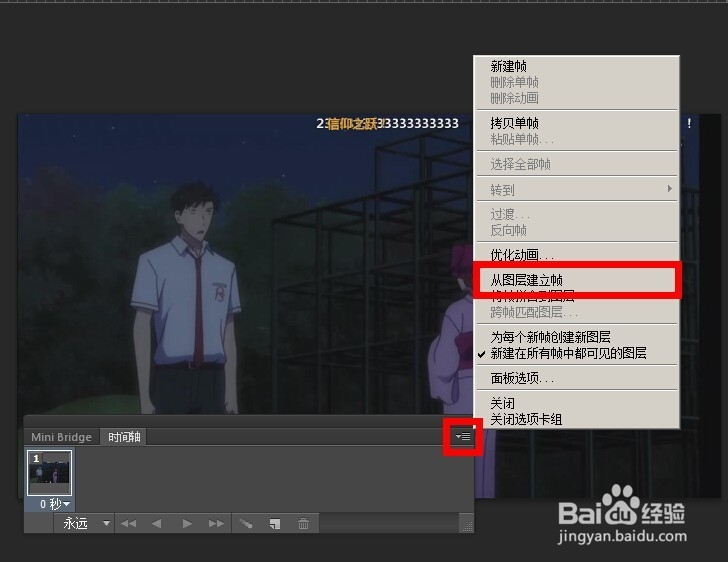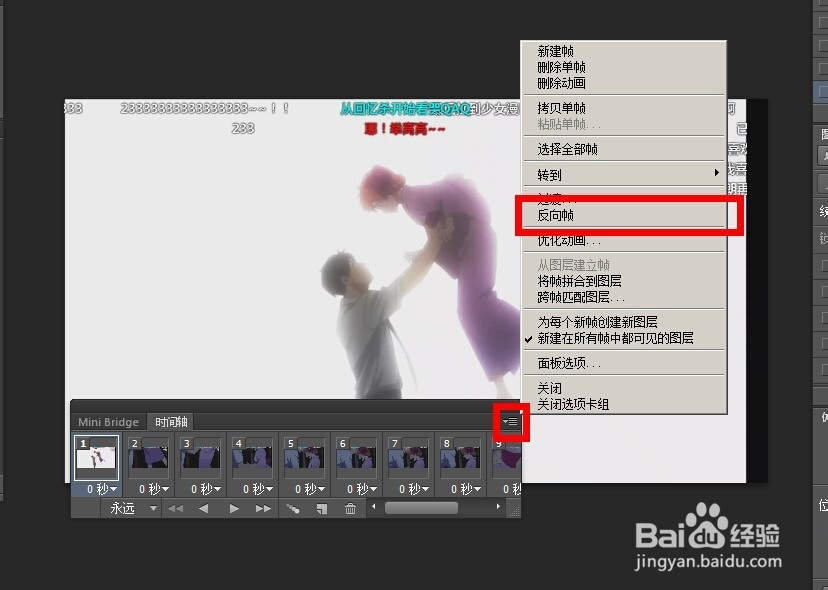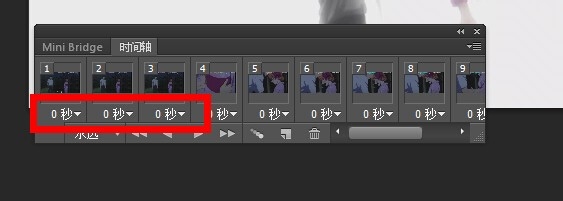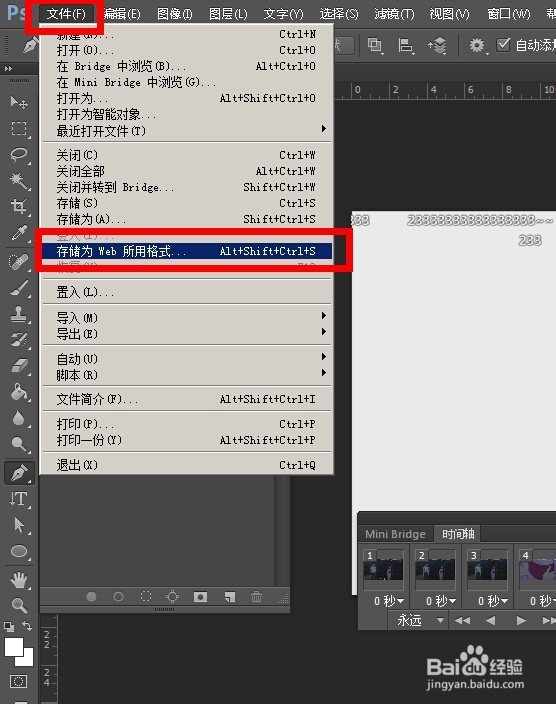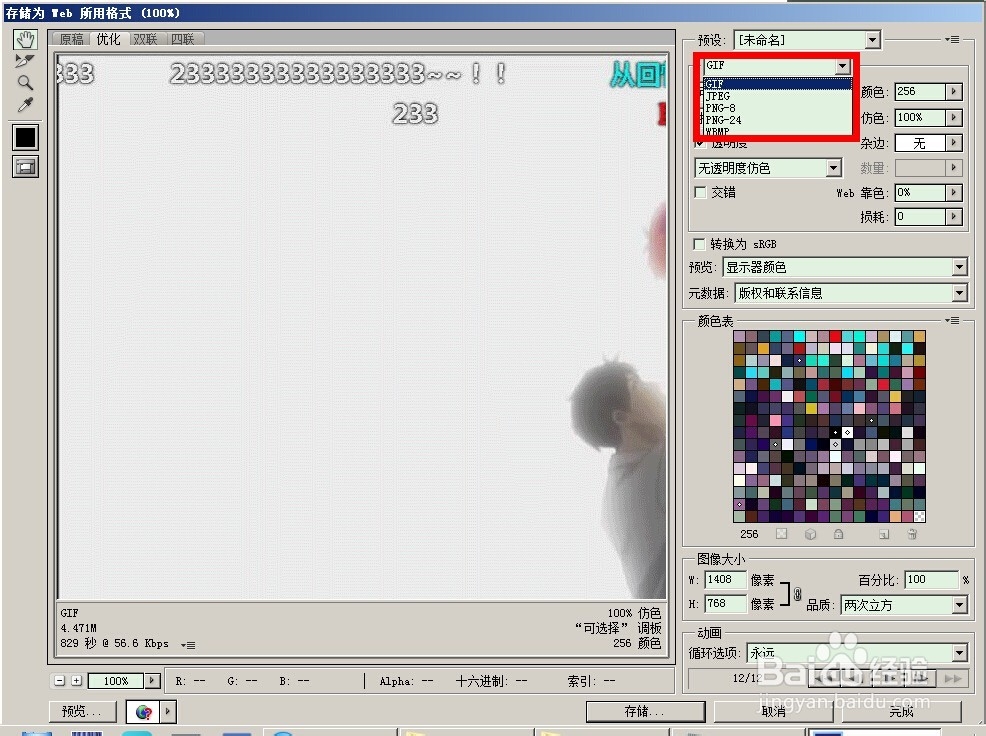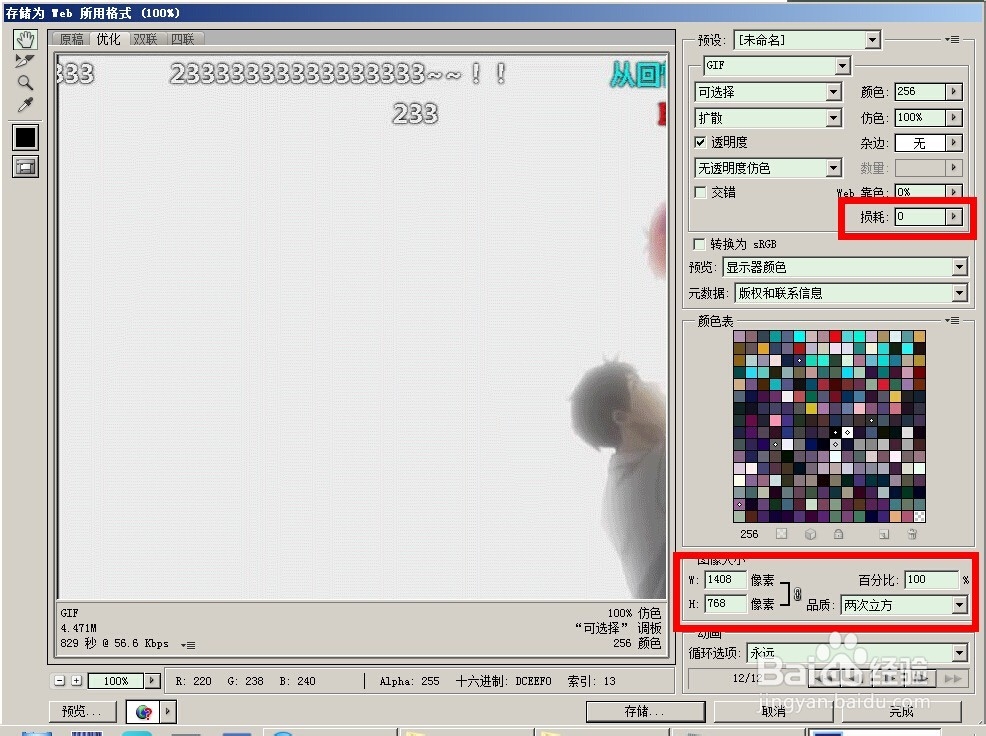photoshop将多个图片合成制作gif
1、笔者经常用从视频里连续截下的图又做成gif。视频里截图的方法请参照笔者的另一篇经验。
2、将多个图片文件保存在同一目录下。注意最好文件以想制作的动画顺序命名以便等下不用费事修改顺序
3、打开PS。“文件”“脚本”“将文件载入堆栈”
4、选择你想加入的图片。点确定后耐心等待。
5、图层生成完成后。勾选“窗口”“时间轴”
6、在时间轴面板右上角的那个小菜单里点“从图层生成帧”
7、但此时的播放顺序是反过来的。于是我们又点“反向帧”
8、调节一下每帧的时间。同时选择多帧可以批量调节
9、然后打开“文件”“存储为web所用格式”。
10、在格式中选择“gif”。点“存储”就完成了。
11、但注意。电脑配置较低可能会存储失败。碰到这种状况要不只能压缩想合成的图片大小。要不就要提高损耗或减小图片大小
声明:本网站引用、摘录或转载内容仅供网站访问者交流或参考,不代表本站立场,如存在版权或非法内容,请联系站长删除,联系邮箱:site.kefu@qq.com。
阅读量:51
阅读量:79
阅读量:85
阅读量:88
阅读量:86